
在当今数字化的时代,电脑已经成为我们生活中不可或缺的一部分。无论是在工作、学习,还是娱乐中,电脑的使用频率均大幅增加。而对于电脑的操作,BIOS(基本输入输出系统)作为最底层的系统,其设置和配置对电脑的性能和稳定性有着重要的影响。然而,有些用户在使用电脑时,可能会遇到一个棘手的问题:BIOS界面是中文的,而他们更习惯于使用英文界面。那么,我们应该如何将BIOS界面从中文更改为英文呢?
首先,了解BIOS的基本功能和界面设计是必要的。BIOS负责初始化和测试系统硬件,在操作系统加载之前起到关键作用。用户通常通过按下特定的键(如F2、Del或Esc等)在开机时进入BIOS界面。在这个界面上,用户可以设置系统启动顺序、硬件参数、密码和其他各种功能。
接下来,我们将逐步讲解如何将BIOS界面从中文更改为英文。在进行任何更改之前,请确保保存当前的设置,以防万一您需要恢复原来的配置。
步骤一:重启电脑
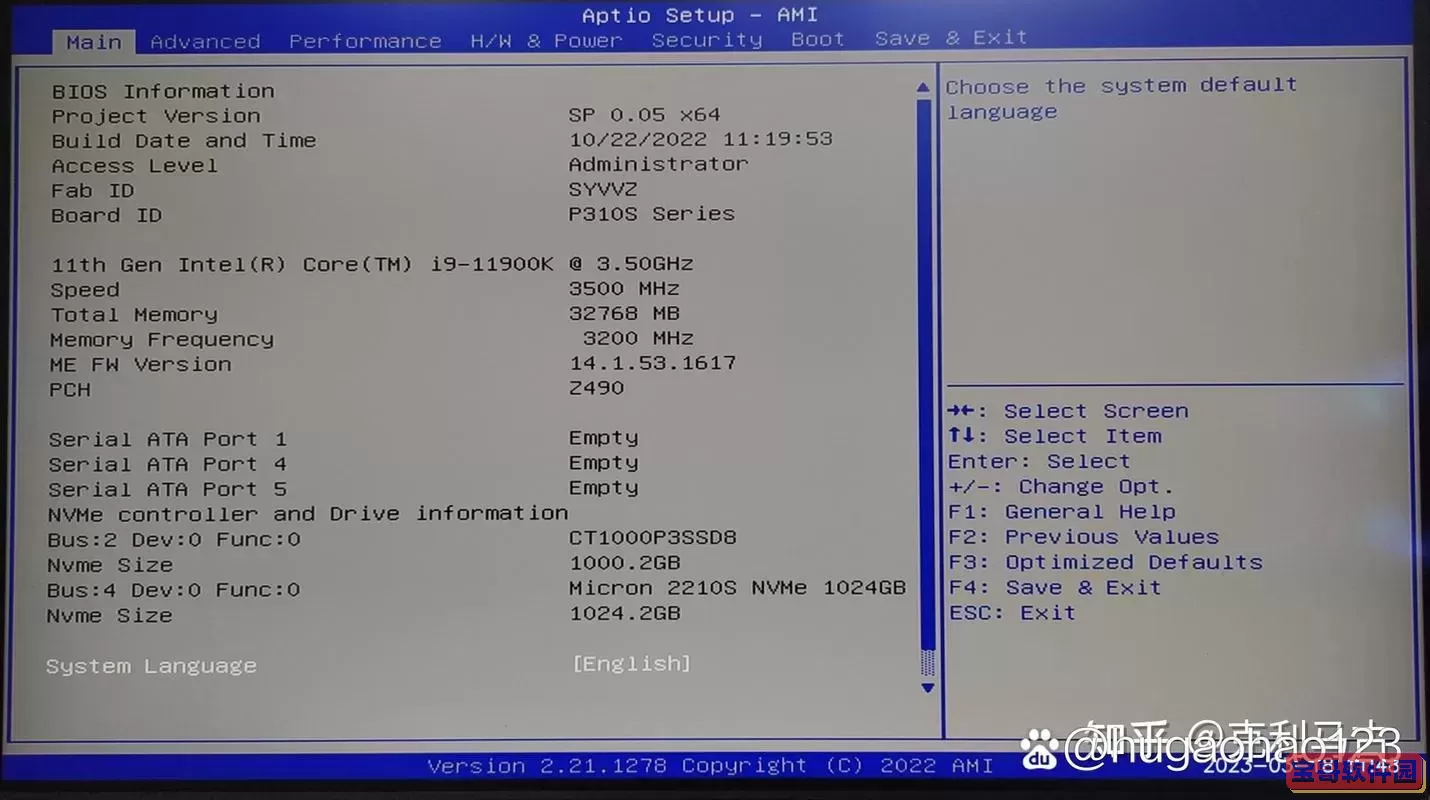
首先,您需要重启电脑。在电脑启动时,快速按下相应的键进入BIOS,通常是F2、Del或Esc,具体取决于主板制造商。
步骤二:找到语言设置
进入BIOS界面后,使用方向键浏览菜单。不同品牌的主板其BIOS界面的布局可能有所不同,但通常会在“主选项”或“设置”标签下找到语言选项。在某些BIOS版本中,语言设置可能会放在“高级”选项中。
步骤三:更改语言
一旦找到语言选项,使用方向键进行选择,通常会出现一个语言列表。用方向键选择“English”或“英语”,然后按下“Enter”键确认所做的更改。
步骤四:保存并退出
更改语言后,您需要保存这些设置。通常,您可以通过按F10键(或选择“保存并退出”选项)来完成此操作。系统会提示您确认更改,按确认后,电脑将重启,并以英文界面启动BIOS。
步骤五:再次确认
在电脑重启后,您可以再次进入BIOS界面,确认语言设置已经成功更换为英文。如果仍然是中文,您可以重复上述步骤,检查是否在正确的选项下进行了更改。
总结:将BIOS界面从中文更改为英文并不是一项复杂的任务,只需几个简单的步骤。在更改过程中,用户需谨慎操作,勿随意更改未明确了解的其他参数,以免影响系统的正常运行。了解BIOS各个选项的功能,将有助于用户更好地管理和配置自己的电脑系统。同时,掌握这些基本技能,对于广大电脑用户来说,都是一项值得学习的知识。
最后提醒各位用户,在进行任何系统设置时,最好提前备份重要数据,以免因操作失误造成数据丢失。如果对BIOS设置不太熟悉,建议查阅相关的使用手册或寻求专业人士的帮助,从而避免不必要的麻烦。